為 WooCommerce 評論創建分層定價表
已發表: 2023-03-16您想為您的 WooCommerce 商店中的產品提供批發價嗎? 如果您大量銷售某些產品,則應考慮為 WooCommerce 添加分層定價表。 批量購買時的折扣價可能會吸引您的客戶購買您提供的大量產品。
雖然 WooCommerce 具有針對產品變體的內置功能,但沒有批發或分級定價的選項。 更不用說您還必須弄清楚如何設計您的產品頁面,並讓客戶更容易批量購買。
但它並不像聽起來那麼複雜。 有一種提供動態定價的簡單方法,可以產生更多收入並更快地清空庫存。
WooCommerce 插件的分層定價為您處理所有困難的事情。 它與您的 WooCommerce 商店完全集成,讓您專注於您的產品和定價。 最好的部分是您不必弄清楚如何向您的主題添加代碼或聘請開發人員為您的網站構建它。 使用分層定價表插件,您所要做的就是填寫字段並做出一些決定。
WooCommerce 插件的分層定價表
此插件允許您在 WooCommerce 商店中創建動態定價表。 您可以使用固定定價或百分比折扣為任何產品設置數量定價。
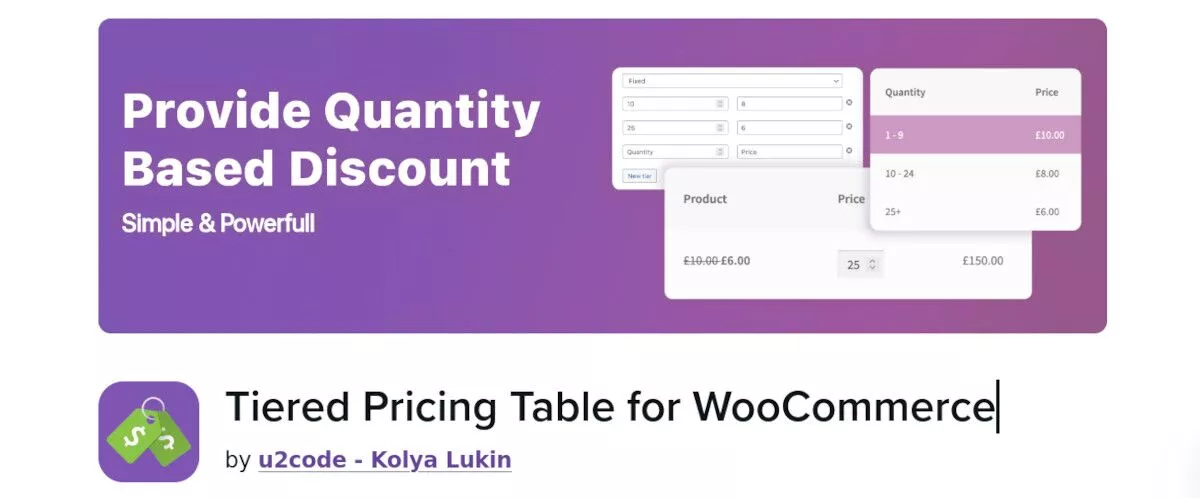
它易於設置且易於您的客戶使用。 只需為產品創建一個定價表,在該產品的頁面上,您的客戶就可以看到根據他們選擇的數量進行的總調整。
無論客戶在您網站的哪個位置購買產品——在帖子中、目錄中或小部件內——分級定價都是一樣的。 它甚至適用於可變產品,為每個變體顯示單獨的表格。
更多功能包括:
- 基於角色的定價
- 全球規則
- 最小起訂量
- 購物車加售
該插件適用於任何主題,並將您當前的主題樣式應用於表格,因此您始終保持品牌形象。 您還可以使用像 Elementor 這樣的頁面構建器。 WooCommerce 的分層定價表與其他插件、產品插件、捆綁包和 WP All Import 配合得很好。
性能非常出色,因為該插件使用內置的定價字符串緩存來確保您的網站保持快速加載。
WooCommerce 的分層定價表列在 WooCommerce 市場中,因此您可以放心地在您的網站上使用它。
如何設置分層定價
也許不言而喻,但您需要安裝 WooCommerce。 在開始使用 WooCommerce 插件的分層定價表之前,最好熟悉在 WooCommerce 中創建產品。
安裝插件
正如我之前提到的,您可以從 WooCommerce 市場購買插件。 您也可以在他們的 WordPress.org 頁面上找到它,或者通過從您的 WordPress 站點中的插件搜索→添加新的“分層定價表”。
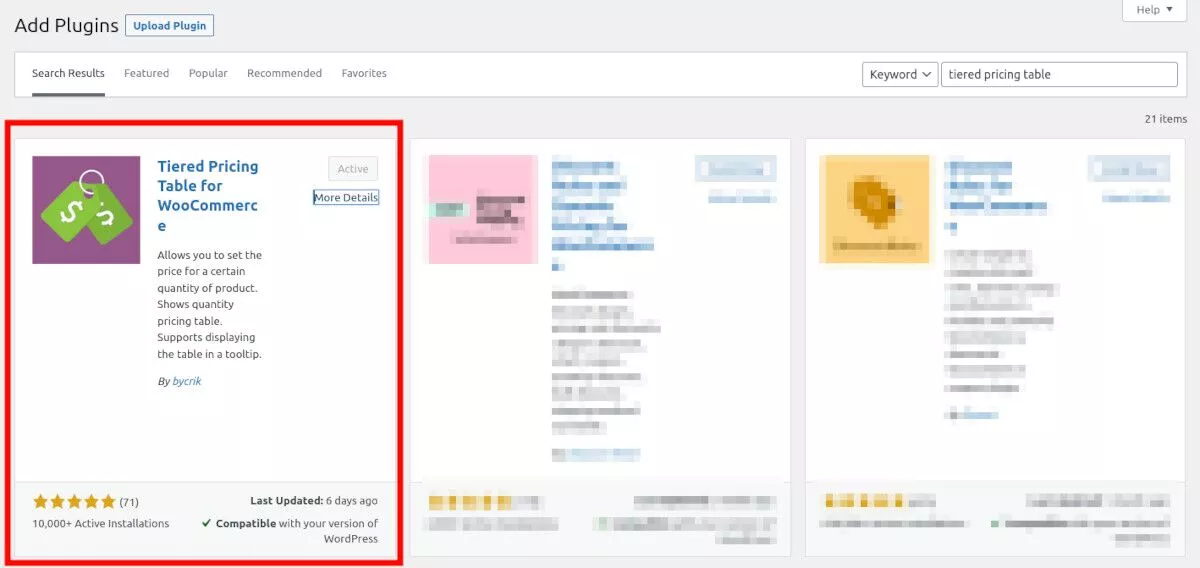
安裝並激活插件後,您會在管理儀表板中收到一條通知,其中包含指向設置和文檔的鏈接。

雖然一些插件會向您的儀表板添加額外的菜單,但分層定價表與 WooCommerce 完全集成。 單擊設置會將您帶到 WooCommrce 菜單中的特定分層定價選項卡。
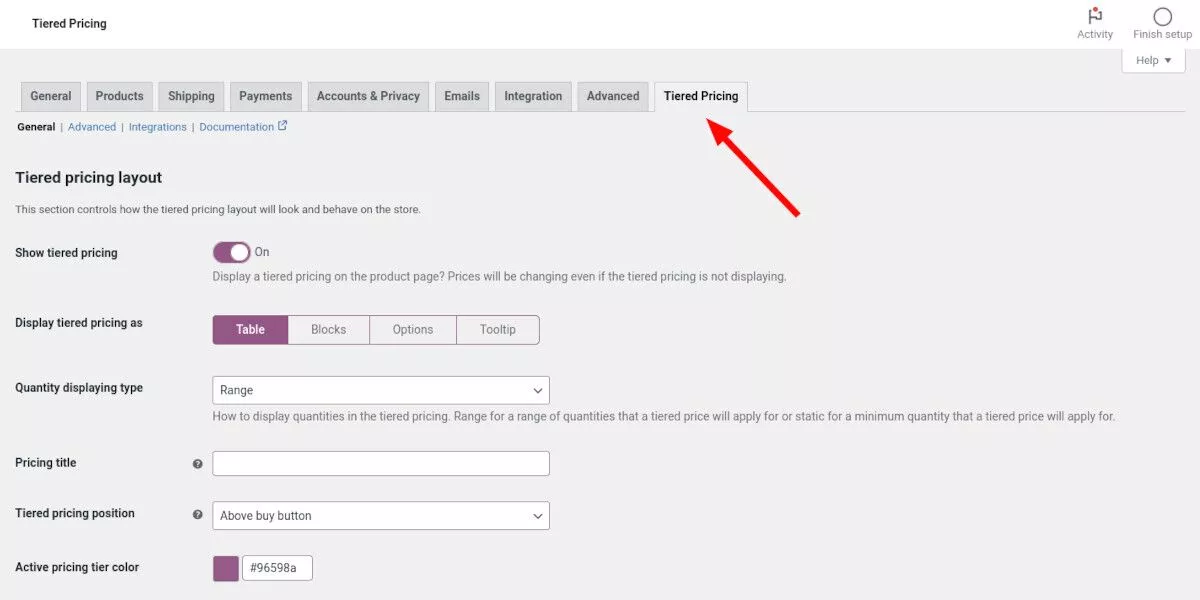
在此區域中,您可以配置插件的所有設置。 以後要再次找到它,您只需導航至WooCommerce→設置→分層定價。
配置分層定價
Tiered Pricing Table 設置的第一頁 — General — 是關於外觀的。 您可以在多個部分調整顯示、顏色等。
分層定價佈局
有多種顯示表格佈局的方法,或者您甚至可以選擇根本不顯示表格,但仍會在客戶下訂單時顯示價格變化。
您可以通過四種方式顯示分層定價:
- 桌子
- 積木
- 選項
- 工具提示
表是默認和最流行的方法。
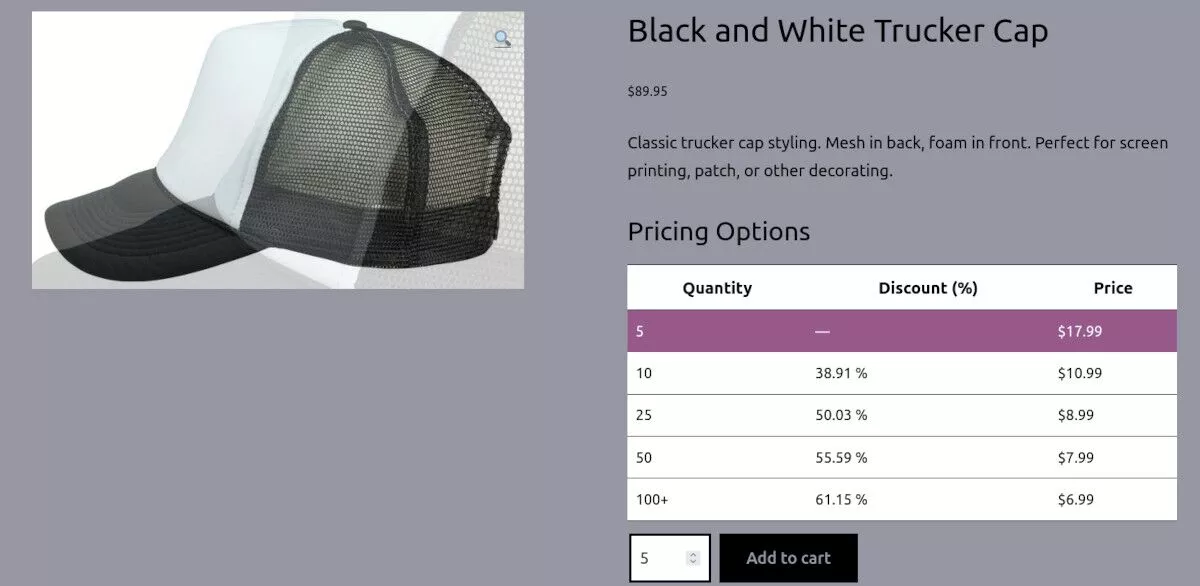
Blocks以塊的形式顯示定價層。
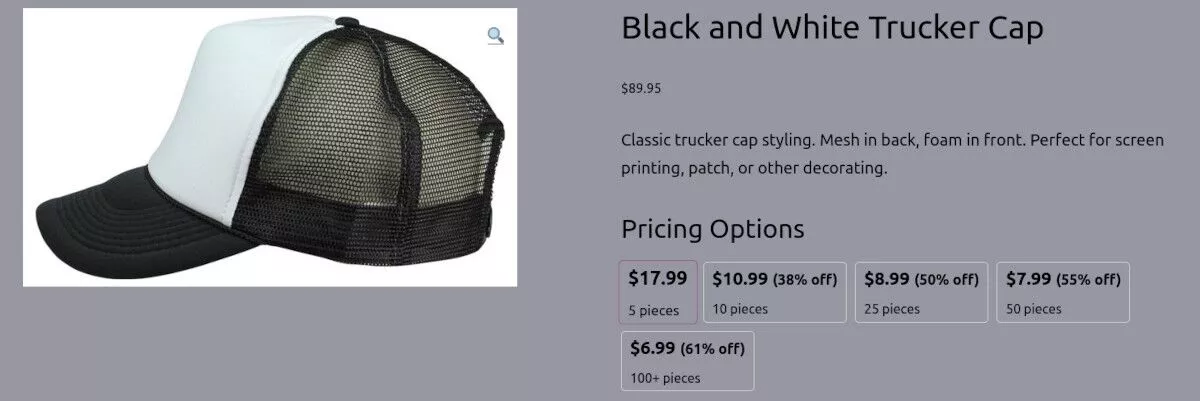
選項在帶有單選按鈕選擇的列中顯示定價。
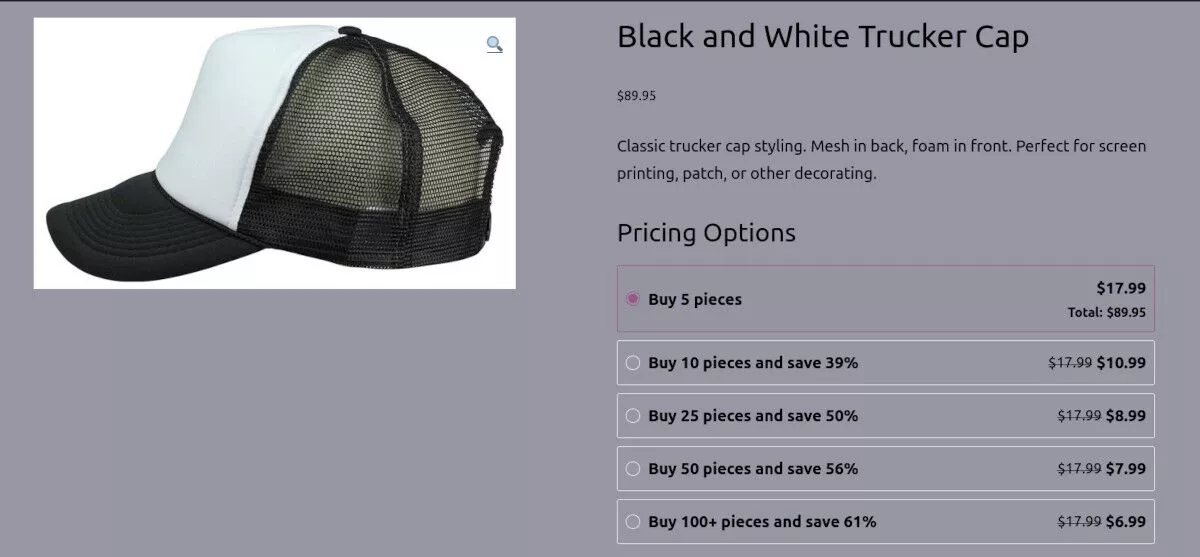
工具提示在正常定價旁邊放置一個問號圖標。 將鼠標懸停在它上面會顯示分層定價表。

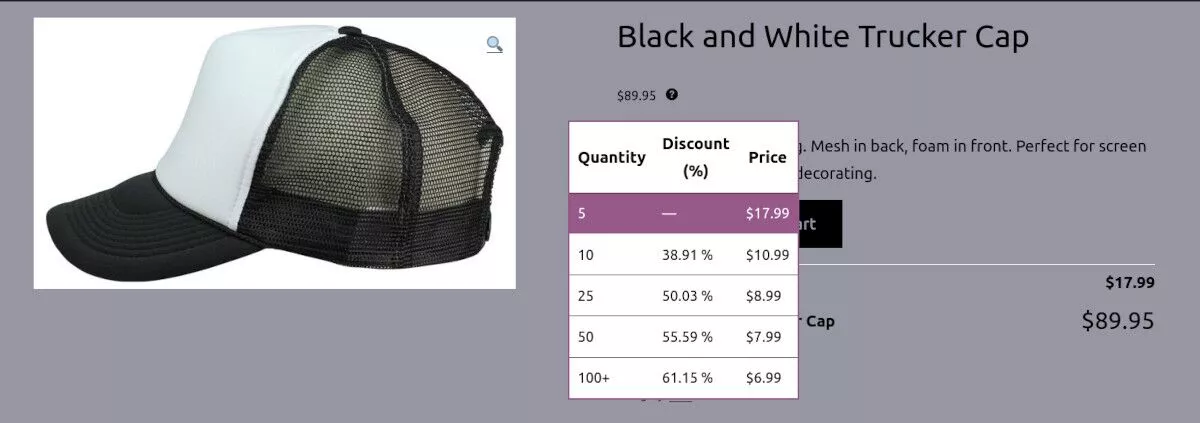
產品頁面上的價格
當啟用分層定價時,您可以完全控制產品價格在產品頁面上的顯示方式。 您可以選擇顯示或隱藏實際價格、顯示分層定價作為折扣或顯示總價。
購物車和結帳頁面中的分層定價
雖然您可以配置定價在結帳和購物車頁面上的顯示方式,但也有機會創建購物車追加銷售。 通過切換此功能,您可以顯示帶有誘人優惠的自定義消息,例如“再買 20 件,每件 5.99 美元。”
分層定價目錄價格
如果您想指定分層定價在目錄頁面或小部件中的顯示方式,您可以在此部分中對其進行自定義。
合計
在產品頁面上,您可以控制總計的顯示方式。 例如,您可以根據需要顯示有關實際單價、數量和總計的信息。
高級配置
在“高級”選項卡下,有更多設置可幫助您調整分層定價的工作方式。 例如,您可以為整個產品類別設置分層定價。 此外,您可以啟用基於角色的定價,它允許針對特定用戶角色進行分層定價。
您還可以啟用以下功能:
- 全球分級定價
- 優惠券管理
- 最小數量驗證
集成
WooCommerce 的分層定價表集成了幾個插件和插件。 例如,通過切換 Elementor,您將獲得一個方便的小部件,其中包含可在佈局中使用的完整設置。
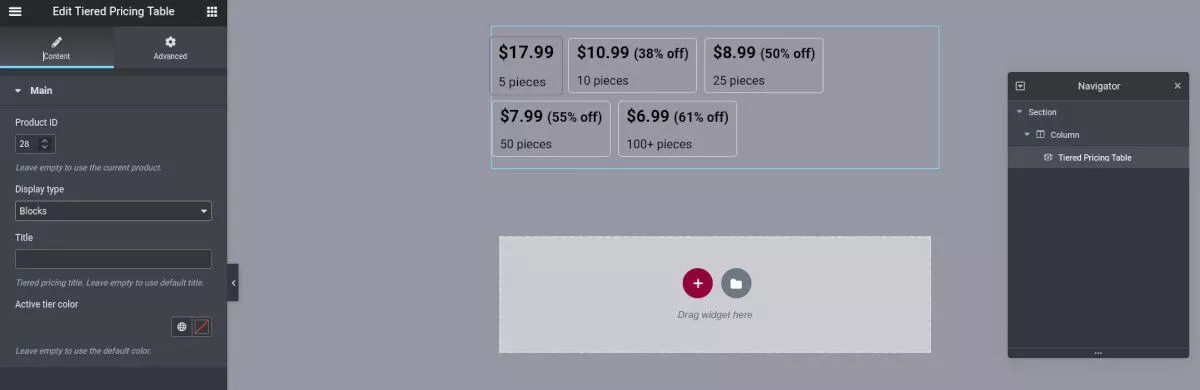
還有許多更有用的集成,例如 WP All Import、Product Bundles、WooCommerce Currency Switcher、Addons 和 Aelia Multicurrency。
設置下的最後一個選項卡是指向分層定價表文檔的鏈接,該文檔非常方便,因為您不必在他們的網站上搜索它。
在產品級別設置分層定價
我已經介紹了全局設置,但您還需要為每個產品配置設置。 這很容易做到。
當您添加新產品或返回編輯產品時,您現在會在常規設置選項卡下看到分層定價選項。

從這裡,您可以選擇分層定價類型,例如固定或百分比。 在固定下,您只需填寫數量和該數量的價格。 請注意,在您的全局設置中,您還可以指定一個範圍而不是一個價格。 使用百分比,您只需再次填寫要添加的每一層的價格和百分比。
分層定價選項卡
除了每個產品的常規設置外,還有一些特定於分層定價顯示方式的設置。 您可以設置最低數量,也可以不理會它以允許客戶根據需要一次只購買一個。
您還需要在此處指定為您正在創建或編輯的特定產品顯示的分層定價表的樣式 — 表、塊、選項或工具提示。
可變產品定價
如果您的產品有變體,您仍然可以提供分級定價。 您可以為所有變體提供相同的分層定價,也可以為您提供的每個變體單獨設置分層定價。
例如,如果您銷售具有不同顏色變化的帽子,您可以根據需要為特定顏色設置不同的分級定價。 如果同一產品的特定顏色的製造成本更高,例如石南灰色或格子花呢,這也會有所幫助。
基於角色的定價
使用此設置,您可以根據 WordPress 或 WooCommerce 的用戶角色(以及其他插件創建的任何其他角色)創建不同的定價規則。
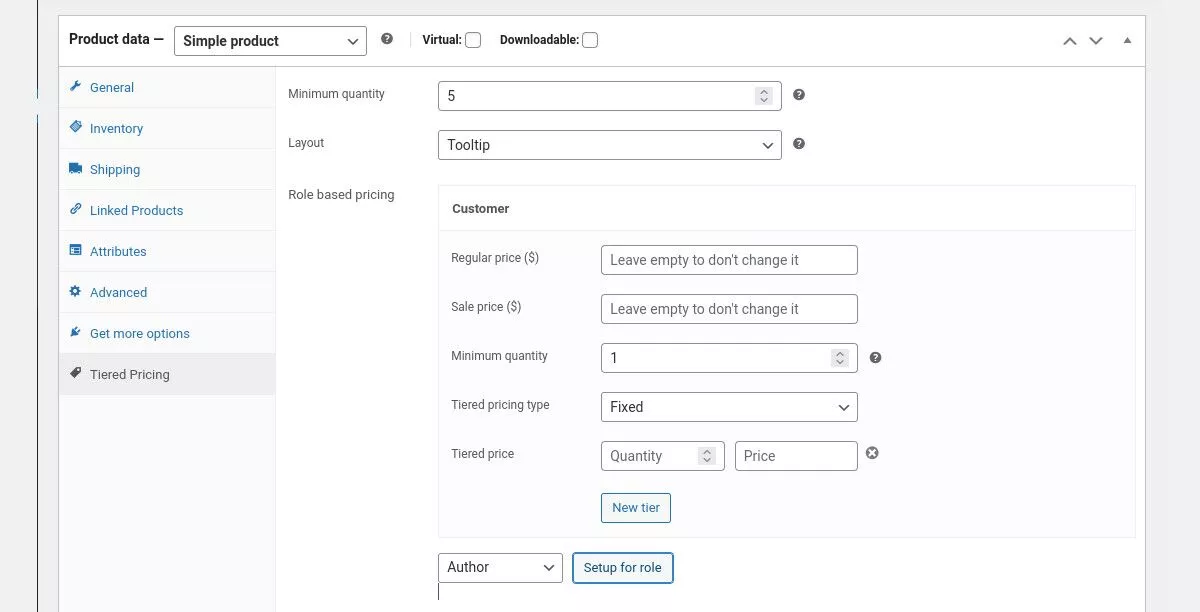
如果您希望向某些客戶提供百分比折扣而不是您向公眾提供的固定價格,這將很有用。
價錢
雖然您可以免費安裝和使用 Tiered Pricing Table 插件,但他們還提供年度訂閱,其中包括他們的支持服務和擴展更新。
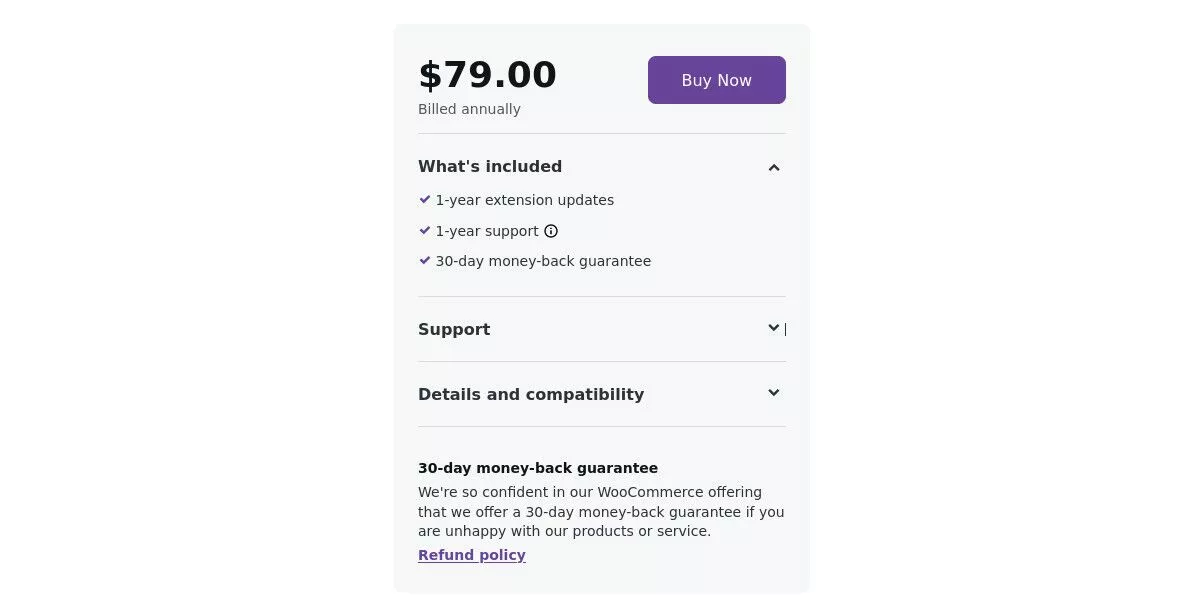
通過他們的支持服務,您可以獲得有關安裝、配置和使用插件的幫助。 我在測試期間聯繫了支持人員,他們的反應迅速而徹底。
購買後有 30 天退款保證,因此可以毫無風險地試用。
簡單的分層定價
WooCommerce 商店中的動態定價不必復雜或昂貴。 您可以在不接觸任何代碼的情況下設置新的批發產品供應,甚至可以開始將其添加到現有產品中。 通過基於角色的定價,您可以通過專門為他們量身定制的優惠讓您的忠實買家感到更加特別。
如果您想現在就開始批量提供您的產品,那隻是一個遠離現實的插件安裝。 現在,他們為 WP Mayor 讀者提供 20% 的折扣。 只需在結賬時使用優惠券代碼WPMAYOR20 !
